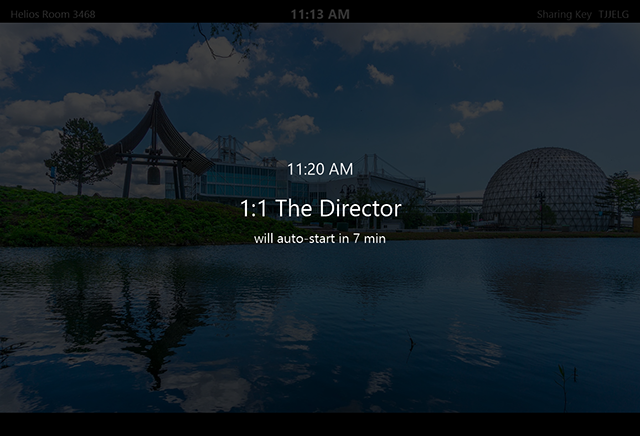Si aparece un cuadro de diálogo de verificación, elija Activar para confirmar el cambio.
Puede especificar que las reuniones de Zoom Rooms sigan el calendario de Google o Microsoft asociado con la sala. Puede configurar las reuniones para que se inicien automáticamente a la hora de inicio en el calendario o para que se detengan a la hora de finalización. Estas opciones eliminan el paso manual de usar el controlador para iniciar y detener reuniones en la sala.
Este artículo trata sobre:
Para configurar todas las Zoom Rooms de su cuenta para que se inicien o finalicen automáticamente según el calendario:


Si aparece un cuadro de diálogo de verificación, elija Activar para confirmar el cambio.
Para configurar un conjunto de Zoom Rooms de su cuenta para que se inicien o finalicen automáticamente según el calendario:

También puede habilitar alertas de próxima reunión si desea mostrar un mensaje en la pantalla Zoom Rooms que notifique a los participantes que una reunión se iniciará automáticamente. La notificación aparecerá 10 minutos antes de la hora de inicio programada.